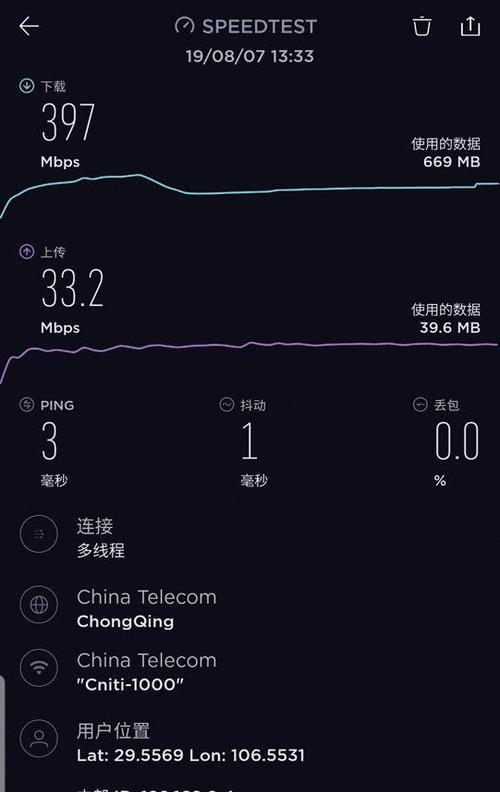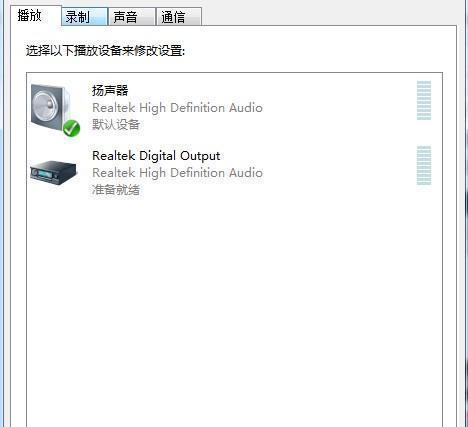随着电脑的普及和使用,时常会遇到电脑开机后出现黑屏的情况,这不仅给我们的工作和生活带来了困扰,也给我们的心情带来了一定的压力。本文将介绍一些常见的电脑开机黑屏处理措施,希望能够帮助大家快速解决这个问题,恢复正常的电脑使用。
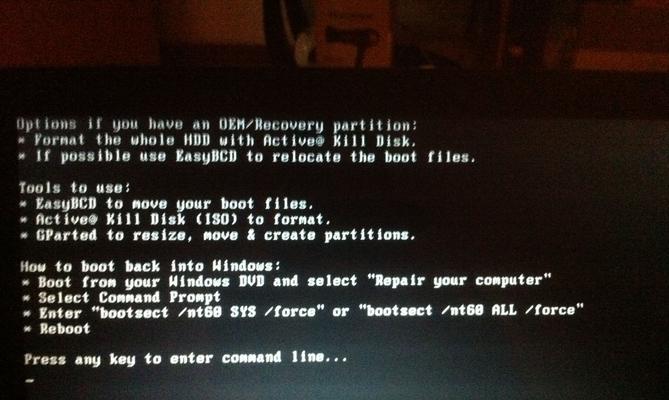
检查硬件连接是否松动
如果电脑开机后出现黑屏,第一步应该是检查硬件连接是否松动。确保电源线、显示器线、硬盘等各个硬件设备都连接紧密,没有松动或者断开的情况。
排除显示器问题
若确认硬件连接没有问题,可以考虑排除显示器问题。可以尝试连接另一个显示器或者电视来测试,如果新连接的显示器可以正常显示,那说明原来的显示器可能存在故障。
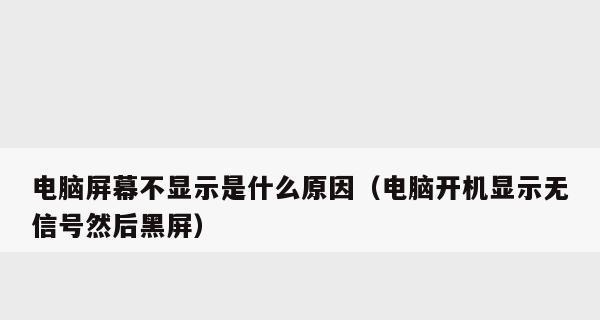
检查显卡驱动是否更新
有时电脑开机黑屏是由于显卡驱动问题引起的。可以通过进入安全模式,卸载显卡驱动后重新安装最新的显卡驱动来解决问题。
关闭快速启动选项
有些电脑的BIOS设置中默认开启了快速启动选项,这个选项可能导致电脑开机黑屏。可以尝试进入BIOS设置,关闭快速启动选项,然后重启电脑看是否能够解决问题。
更换电源线和电源插座
电源线或者电源插座出现问题也可能导致电脑开机黑屏。可以尝试更换一根新的电源线,或者将电源插座插到另一个插座上测试。

清理内存条和显卡
内存条和显卡上的灰尘或者脏污可能导致接触不良,从而引起电脑开机黑屏。可以用橡皮擦轻轻擦拭内存条和显卡的金手指,将上面的污物清理干净。
检查硬盘是否故障
硬盘故障也是导致电脑开机黑屏的一个原因。可以使用一些硬盘检测工具来检测硬盘的健康状况,如果发现硬盘存在问题,可以考虑更换硬盘。
进入安全模式进行修复
如果以上方法都无法解决问题,可以尝试进入安全模式进行修复。在安全模式下,可以卸载一些有问题的驱动程序或者软件,以恢复系统的正常运行。
检查系统是否感染病毒
系统被病毒感染也可能导致电脑开机黑屏。可以使用杀毒软件对系统进行全面扫描,杀掉病毒并修复受损的系统文件。
重装操作系统
如果经过以上方法仍然无法解决问题,可以考虑重装操作系统。在备份好重要数据的前提下,重新安装系统可以清除一些潜在的问题,并使电脑恢复到出厂状态。
检查电源是否供电正常
电源供电不稳定也可能导致电脑开机黑屏。可以尝试更换一个稳定的电源或者使用电压稳定器来解决问题。
更新BIOS版本
有时旧版本的BIOS可能存在兼容性问题,导致电脑开机黑屏。可以尝试更新最新的BIOS版本来解决问题。
更换电脑主板
如果以上方法都无法解决问题,可能是电脑主板出现故障。可以考虑更换一个新的主板来解决电脑开机黑屏的问题。
请教专业人士
如果你尝试了以上方法仍然无法解决电脑开机黑屏的问题,建议咨询专业的电脑维修人员,他们会根据实际情况给予相应的解决方案。
电脑开机黑屏是一个常见的问题,但并不是每次都需要担心。通过检查硬件连接、排除显示器问题、更新显卡驱动、关闭快速启动选项等方法,我们通常可以轻松解决这个问题。如果问题仍然存在,可以尝试清理内存条和显卡、检查硬盘是否故障、进入安全模式修复等方法。如果依然无法解决,可以考虑重装操作系统或者请教专业人士。希望这些方法能够帮助大家快速应对电脑开机黑屏问题,保证我们的电脑正常使用。